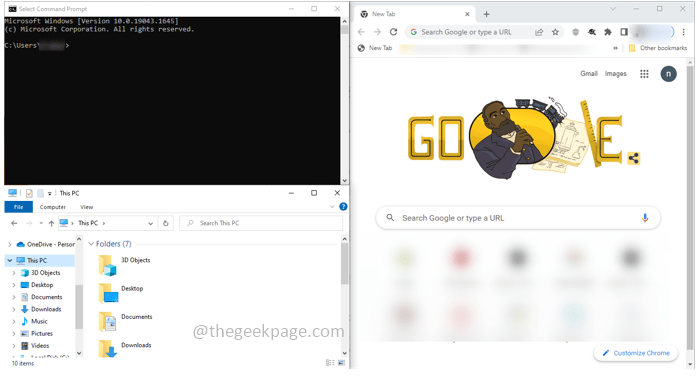विंडोज और सॉफ्टवेयर विशेषज्ञ
की तैनाती:
- फोर्ज़ा होराइजन 5 विंडोज 11 क्रैश होने की समस्या परस्पर विरोधी एंटीवायरस प्रोग्राम और अन्य सॉफ़्टवेयर और लापता गेम फ़ाइलों के कारण हो सकती है।
- स्टार्टअप प्रोग्राम को अक्षम या अनइंस्टॉल करना फोर्ज़ा होराइजन 5 के काम न करने की समस्या के लिए एक संभावित समाधान है।
- यदि फोर्ज़ा होराइजन 5 लॉन्च नहीं हो रहा है, तो कुछ उपयोगकर्ताओं को कुछ संगतता विकल्पों का चयन करने की आवश्यकता हो सकती है।
- गेम को सत्यापित या रीसेट करने से कुछ खिलाड़ियों के लिए गेम किक-स्टार्ट भी हो सकता है।

एक्सडाउनलोड फ़ाइल पर क्लिक करके स्थापित करें
यह सॉफ़्टवेयर सामान्य कंप्यूटर त्रुटियों की मरम्मत करेगा, आपको फ़ाइल हानि, मैलवेयर, हार्डवेयर विफलता से बचाएगा और अधिकतम प्रदर्शन के लिए आपके पीसी को अनुकूलित करेगा। पीसी की समस्याओं को ठीक करें और 3 आसान चरणों में अभी वायरस निकालें:
- रेस्टोरो पीसी रिपेयर टूल डाउनलोड करें जो पेटेंट तकनीकों के साथ आता है (पेटेंट उपलब्ध यहां).
- क्लिक स्कैन शुरू करें Windows समस्याएँ ढूँढने के लिए जो PC समस्याएँ उत्पन्न कर सकती हैं।
- क्लिक सभी की मरम्मत आपके कंप्यूटर की सुरक्षा और प्रदर्शन को प्रभावित करने वाली समस्याओं को ठीक करने के लिए
- रेस्टोरो द्वारा डाउनलोड किया गया है 0 इस महीने पाठकों।
एक नए गेम रिलीज के रूप में, क्षितिज 5 में कुछ स्थिरता के मुद्दे हैं। कुछ खिलाड़ियों ने फोर्ज़ा होराइजन 5 विंडोज 11 के स्टार्टअप पर या गेम शुरू करने के तुरंत बाद क्रैश होने की सूचना दी है।
इसलिए, कुछ खिलाड़ियों के लिए क्रैश होने से पहले गेम कुछ मिनट तक चल सकता है। हालाँकि, स्टार्टअप पर क्रैश होने पर अन्य खिलाड़ी खेल को शुरू नहीं कर सकते।
किसी भी तरह से, फोर्ज़ा होराइजन 5 खेलने योग्य नहीं है अगर यह विंडोज 11 में लॉन्च नहीं हो रहा है या जब यह हर समय दुर्घटनाग्रस्त हो जाता है और हम इन मुद्दों को हल करने के लिए यहां हैं।
क्षितिज 5 की न्यूनतम सिस्टम आवश्यकताएँ क्या हैं?
यदि आपने हाल ही में क्षितिज 5 स्थापित किया है, और पहले कभी गेम नहीं खेला है, तो पहले इसकी सिस्टम आवश्यकताओं को दोबारा जांचें।
फोर्ज़ा होराइजन 5 शायद काम नहीं कर रहा है क्योंकि आपका पीसी इसकी सिस्टम आवश्यकताओं को पूरी तरह से पूरा नहीं करता है। नीचे दिया गया स्क्रीनशॉट सीधे गेम की न्यूनतम सिस्टम आवश्यकताएँ दिखाता है:

कुल मिलाकर, तीन से चार साल से अधिक पुराने अधिकांश गेमिंग पीसी शायद फोर्ज़ा होराइजन 5 की न्यूनतम न्यूनतम सिस्टम आवश्यकताओं को पूरा करेंगे। यदि आप अभी भी सुनिश्चित नहीं हैं कि आपका पीसी इसे चला सकता है, क्या आप इसे चला सकते हैं वेबसाइट देखें. क्षितिज 5 के लिए खोजें, और क्लिक करें आप इसे चला सकते हैं वहाँ बटन।
कैसे होराइजन 5 विंडोज 11 में काम नहीं कर रहा है?
विंडोज 11 में फोर्ज़ा होराइजन 5 के काम नहीं करने के लिए परस्पर विरोधी कार्यक्रम व्यापक रूप से उद्धृत कारण है। कई उपयोगकर्ताओं को गेम को ठीक करने के लिए एंटीवायरस सॉफ़्टवेयर को हटाने, या कम से कम अक्षम करने की आवश्यकता होती है।
एंटीवायरस सॉफ़्टवेयर के अलावा, कई अन्य तृतीय-पक्ष प्रोग्राम हैं जो गेम के साथ संघर्ष की पुष्टि करते हैं।
Forza Horizon 5 कुछ आकर्षक ग्राफिकल प्रभावों के साथ एक नया गेम है। इसलिए, पुराने या दोषपूर्ण ग्राफिक्स कार्ड ड्राइवर फोर्ज़ा होराइजन 5 विंडोज 11 के क्रैश होने का एक अन्य संभावित कारण हैं।
या हो सकता है कि गेम किसी दोषपूर्ण या टूटे हुए इंस्टॉलेशन के कारण लॉन्च न हो। दूसरे शब्दों में, इसे सही तरीके से स्थापित नहीं किया गया है, कुछ फाइलें या तो गायब हैं या दूषित हैं। इस मामले में, गेम की फ़ाइलों को सत्यापित करना, सेटिंग्स के माध्यम से इसे रीसेट करना, या पुनर्स्थापना सभी संभावित समाधान हो सकते हैं।
अगर फोर्ज़ा होराइजन 5 विंडोज 11 में क्रैश हो रहा है तो मैं क्या कर सकता हूं?
1. एक व्यवस्थापक के रूप में क्षितिज 5 चलाएँ
ध्यान दें
यदि आपके पास पहले से एक नहीं है, तो विंडोज 11 के डेस्कटॉप पर फोर्ज़ा होराइजन 5 शॉर्टकट जोड़ें। आप बस गेम ऐप को the. से खींचकर ऐसा कर सकते हैं शुरू डेस्कटॉप पर मेनू।
- चयन करने के लिए क्षितिज 5 के डेस्कटॉप शॉर्टकट आइकन पर राइट-क्लिक करें गुण.

- दबाएं अनुकूलता टैब।
- फिर चुनें व्यवस्थापक के रूप में चलाएँ चेकबॉक्स।

- चुनते हैं लागू करना तथा ठीक है सेटिंग को बचाने के लिए।
- इसके बाद, गेम चलाने के लिए Forza Horizon 5 डेस्कटॉप शॉर्टकट पर क्लिक करें।
यदि आप स्टीम प्लेयर हैं, तो स्टीम क्लाइंट सॉफ़्टवेयर को व्यवस्थापक के रूप में भी चलाने के लिए कॉन्फ़िगर करने का प्रयास करें। हमारी एक व्यवस्थापक गाइड के रूप में स्टीम चलाएँ सभी विवरण प्रदान करता है।
2. गेम ऐप को रीसेट करें
ध्यान दें
यह रिज़ॉल्यूशन केवल उन खिलाड़ियों के लिए लागू है, जिन्होंने Microsoft स्टोर से क्षितिज 5 डाउनलोड किया है।
- एक खोज उपकरण लाने के लिए, टास्कबार के. पर क्लिक करें आवर्धक लेंस बटन।

- इनपुट ऐप्स और सुविधाएं सर्च यूटिलिटी के टेक्स्ट बॉक्स में।
- चुनते हैं ऐप्स और सुविधाएं में इंस्टॉल किए गए ऐप्स की सूची लाने के लिए समायोजन.
- अगला, चयन करने के लिए क्षितिज 5 के तीन-बिंदु बटन पर क्लिक करें उन्नत विकल्प.

- दबाएं रीसेट खेल के लिए बटन।

- क्लिक रीसेट चयनित विकल्प की पुष्टि करने के लिए।
3. गेम फ़ाइलों की अखंडता सत्यापित करें
ध्यान दें
यह संकल्प उन खिलाड़ियों के लिए है जिन्होंने स्टीम के साथ क्षितिज 5 स्थापित किया है।
- स्टीम गेमिंग क्लाइंट सॉफ़्टवेयर लॉन्च करें।
- दबाएं पुस्तकालय भाप के भीतर टैब।
- चुनने के लिए अपनी गेम लाइब्रेरी में फोर्ज़ा होराइजन 5 पर राइट-क्लिक करें गुण.
- अगला, क्लिक करें स्थानीय फ़ाइलें टैब।
- फिर चुनें खेल कैश में ईमानदारी को सत्यापित करें विकल्प।

- सत्यापन प्रक्रिया समाप्त होने तक प्रतीक्षा करें, और फिर क्लिक करें बंद करे बटन।
4. गेम मोड अक्षम करें
- विंडोज 11 का सर्च बॉक्स लाएं।
- कीवर्ड टाइप करें खेल मोड सर्च टूल के टेक्स्ट बॉक्स में।
- अगला, चुनें गेम मोड सेटिंग्स परिणाम खोजें।
- गेम मोड पर क्लिक करें पर बटन बंद।

5. तृतीय-पक्ष एंटीवायरस सॉफ़्टवेयर को अक्षम या अनइंस्टॉल करें
सबसे पहले, अपने पीसी पर स्थापित किसी भी तृतीय-पक्ष सॉफ़्टवेयर को अक्षम करने का प्रयास करें। ऐसा कुछ है जो आप आमतौर पर एंटीवायरस टूल के लिए सिस्टम ट्रे आइकन पर राइट-क्लिक करके और उनके संदर्भ मेनू पर अक्षम (या बंद) सेटिंग्स का चयन करके कर सकते हैं। क्षितिज 5 चलाने से पहले कुछ घंटों के लिए एंटीवायरस सॉफ़्टवेयर को अक्षम करने के लिए चयन करें।
हालाँकि, कुछ उपयोगकर्ताओं को विंडोज 11 में लॉन्च नहीं होने वाले फोर्ज़ा होराइजन 5 को ठीक करने के लिए अपने एंटीवायरस सॉफ़्टवेयर को पूरी तरह से अनइंस्टॉल करने की आवश्यकता हो सकती है।
यदि एंटीवायरस उपयोगिता को अक्षम करने से काम नहीं चलता है, तो इसे हटाने पर विचार करें कार्यक्रमों और सुविधाओं. ये कुछ ऐसे एंटीवायरस टूल हैं जिनकी पुष्टि गेम के साथ संघर्ष में हुई है:
- अवास्ट एंटीवायरस
- बिटडेफ़ेंडर फ़ायरवॉल
- अविरा
- सोफोस
- कोमोडो एंटीवायरस
- ट्रेंड माइक्रो मैक्सिमम सिक्योरिटी
- औसत
- एमिसॉफ्ट एंटी-मैलवेयर
6. अपने पीसी के नेटवर्क एडेप्टर को पुनरारंभ करें
- सबसे पहले, राइट-क्लिक करें शुरू चयन करने के लिए मेनू का बटन Daud छोटा रास्ता।

- इसे इनपुट करें Daud आदेश:
Ncpa.cpl पर - क्लिक Daud'एस ठीक है बटन।
- का चयन करने के लिए अपने पीसी के नेटवर्क एडेप्टर पर राइट-क्लिक करें अक्षम करना विकल्प।

- कुछ मिनट प्रतीक्षा करें, और फिर सक्षम करें का चयन करने के लिए उसी नेटवर्क एडेप्टर पर राइट-क्लिक करें।
7. ग्राफिक्स ड्राइवर को अपडेट करें
- एक NVIDIA खोलें या एएमडी चालक आपके पीसी में किस प्रकार का ग्राफिक्स कार्ड है, इस पर निर्भर करते हुए अपने ब्राउज़र में पेज डाउनलोड करें।
- वेबसाइट के मेनू पर अपना ग्राफिक्स कार्ड मॉडल चुनें, और या तो क्लिक करें खोज या प्रस्तुत करना बटन।

- दबाएं डाउनलोड आपके ग्राफिक्स कार्ड के लिए सूचीबद्ध संगत ड्राइवर के लिए बटन।

- जब आप ड्राइवर पैकेज डाउनलोड कर लें, तो दबाएं खिड़कियाँ तथा इ एक ही समय में चाबियाँ।
- वह फ़ोल्डर खोलें जिसमें डाउनलोड किया गया ड्राइवर पैकेज शामिल है।
- NVIDIA या AMD ड्राइवर पैकेज पर डबल-क्लिक करें इसके सेटअप विज़ार्ड को खोलने और स्थापित करने के लिए।
मैन्युअल डाउनलोड और इंस्टॉलेशन के विकल्प के रूप में, आप थर्ड-पार्टी ड्राइवर अपडेटर सॉफ़्टवेयर का उपयोग कर सकते हैं। ड्राइवर फिक्स एक ऐसी उपयोगिता है जो आपके पीसी के उपकरणों को स्कैन करेगी और पुराने ड्राइवरों की सूची देगी। आप ड्राइवरों को अपडेट करने के लिए उस उपयोगिता में डाउनलोड और इंस्टॉल विकल्पों का चयन कर सकते हैं।
ध्यान दें
यह जांचने के लिए कि आपके पीसी ग्राफिक्स कार्ड में पहले से कौन सा ड्राइवर है, राइट-क्लिक करें शुरू और चुनें डिवाइस मैनेजर. प्रदर्शन एडेप्टर श्रेणी का विस्तार करें और चयन करने के लिए अपने ग्राफिक्स कार्ड पर राइट-क्लिक करें गुण. दबाएं चालक ग्राफ़िक्स कार्ड के वर्तमान ड्राइवर संस्करण की जाँच करने के लिए टैब।
8. माइक्रोसॉफ्ट विजुअल स्टूडियो को अपडेट करें
- Microsoft Visual C++ पुनर्वितरण योग्य पृष्ठ खोलें आपके वेब ब्राउज़र में।
- या तो क्लिक करें X64 (64-बिट) या X86 (32-बिट) अपने पीसी के सिस्टम आर्किटेक्चर के आधार पर विजुअल स्टूडियो के लिए लिंक डाउनलोड करें।

- फ़ाइल एक्सप्लोरर खोलें (इसकी दबाएं खिड़कियाँ कुंजी + इ हॉटकी)।
- वह फ़ोल्डर खोलें जिसमें आपने Visual Studio इंस्टालर पैकेज़ को सहेजा है।
- इसे खोलने के लिए विजुअल स्टूडियो सेटअप विज़ार्ड पर डबल-क्लिक करें।
- दबाएं मैं सहमत हूं चेकबॉक्स।

- दबाएं इंस्टॉल बटन।
9. क्लीन-बूट विंडोज 11
- खोलना Daud दबाने से खिड़कियाँ कुंजी + एक्स हॉटकी और मेनू पर इसके शॉर्टकट का चयन करना।
- MSConfig टूल लाने के लिए, इस कमांड को टेक्स्ट बॉक्स में इनपुट करें और क्लिक करें ठीक है:
msconfig - दबाएं चयनात्मक रेडियो बटन, और अचयनित करें स्टार्टअप आइटम लोड करें विकल्प।

- सुनिश्चित करें कि आपके पास विकल्प हैं लोड सिस्टम स्टार्टअप सेवाएं तथा मूल बूट कॉन्फ़िगरेशन का उपयोग करें गिने चुने।
- को चुनिए सेवाएं टैब इन प्रणाली विन्यास.
- के लिए चेकबॉक्स पर क्लिक करें सभी माइक्रोसॉफ्ट सेवाओं को छिपाएँ उस विकल्प को चुनने के लिए।

- दबाएं सबको सक्षम कर दो शेष सभी सेवाओं के लिए बटन।
- चुनते हैं लागू करना नए बूट विन्यास विकल्प को बचाने के लिए।
- तब दबायें ठीक है गमन करना प्रणाली विन्यास.
- दबाएं पुनः आरंभ करें रिबूट करने के लिए डायलॉग प्रॉम्प्ट के भीतर बटन।
- पुनरारंभ करने के बाद, Forza क्षितिज 5 को फिर से चलाने का प्रयास करें।
क्या यह संकल्प समस्या का समाधान करता है? यदि हां, तो संभवत: क्षितिज 5 के साथ विरोध करने वाला कोई कार्यक्रम था। आपको यह पता लगाने की आवश्यकता होगी कि यदि आप मूल बूट कॉन्फ़िगरेशन को पुनर्स्थापित करके गेम खेलना चाहते हैं तो वह कौन सा प्रोग्राम था। ये कुछ प्रोग्राम हैं जिन्हें होराइजन 5 के क्रैश होने का कारण माना जाता है:
- एमएसआई आफ्टरबर्नर
- ओ बीएस
- कलह
- नाहिमिक ऑडियो
- ध्वनि ऑडियो
- वॉलपेपर इंजन
- लॉजिटेक जी हब
- एक्सप्लिट
ध्यान दें
मूल बूट कॉन्फ़िगरेशन को पुनर्स्थापित करने के लिए, चुनें स्टार्टअप आइटम लोड करें के भीतर चेकबॉक्स प्रणाली विन्यास खिड़की। दबाएं सेवाएं टैब का सभी को सक्षम करें अक्षम तृतीय-पक्ष सेवाओं को पुनर्स्थापित करने के लिए बटन।
10. क्षितिज 5. को पुनर्स्थापित करें
- सबसे पहले, ऊपर लाओ ऐप्स और सेटिंग टैब जैसा कि समाधान दो के पहले चरण के अंतर्गत कवर किया गया है।
- होराइजन 5 गेम के लिए थ्री-डॉट बटन पर क्लिक करें।
- चुनते हैं स्थापना रद्द करें व्यंजक सूची में।

- खेल को पुनः स्थापित करने से पहले, क्लिक करें शक्ति तथा पुनः आरंभ करें मेनू विकल्प प्रारंभ करें।
- को खोलो शुरू मेनू, और वहां माइक्रोसॉफ्ट स्टोर का चयन करें।
- प्रकार क्षितिज 5 MS Store ऐप के सर्च बॉक्स में।
- फोर्ज़ा होराइजन 5 सर्च रिजल्ट का एमएस स्टोर पेज खोलने के लिए क्लिक करें।

- फिर वहां से गेम को डाउनलोड और रीइंस्टॉल करें।
ध्यान दें
क्या डेवलपर ने फोर्ज़ा होराइजन 5 को ठीक किया?
PlayGround Games ने हाल ही में पैच अपडेट (हॉटफिक्स) जारी किए हैं जो नवंबर 2021 में क्षितिज 5 क्रैशिंग मुद्दों को संबोधित करते हैं। रिलीज नोट्स के लिए क्षितिज 5 का 17 नवंबर अद्यतन का कहना है कि हॉटफिक्स कई क्रैश और मल्टीप्लेयर समस्याओं का समाधान करता है।
यह सिर्फ एक हालिया अपडेट है, और आगे बहुत कुछ हो सकता है। इसलिए, यह अनुशंसा की जाती है कि खिलाड़ी क्षितिज 5 अपडेट की जांच करें। विंडोज 11 के एमएस स्टोर ऐप में ऐसा करने के लिए, क्लिक करें पुस्तकालय टैब जिसे आप नीचे देख सकते हैं। फिर आप का चयन कर सकते हैं अपडेट प्राप्त करे या सभी अद्यतन करें वहां ऐप्स के लिए विकल्प।

ऊपर दिए गए संभावित समाधान विंडोज 11 में फोर्ज़ा होराइजन 5 के लिए कई क्रैश मुद्दों को ठीक कर देंगे। बहुत सारे खिलाड़ियों ने पुष्टि की है कि वे उन प्रस्तावों के साथ समस्या को हल करने में सक्षम हैं। इसका मतलब यह नहीं है कि वे सभी खिलाड़ियों के लिए गारंटीकृत हैं, लेकिन वे निश्चित रूप से एक कोशिश के काबिल हैं।
यदि वे संकल्प आपके लिए फोर्ज़ा होराइजन 5 विंडोज 11 के दुर्घटनाग्रस्त होने को ठीक करने के लिए पर्याप्त नहीं हैं, तो आगे के सुझावों के लिए फोर्ज़ा समर्थन सेवा से संपर्क करने पर विचार करें। उस सेवा के लिए समर्थन अनुरोध सबमिट करने के लिए, आपको इसमें साइन इन करना होगा फोर्ज़ा सपोर्ट वेबसाइट एक Microsoft खाते के साथ।
आप नीचे दिए गए टिप्पणी अनुभाग में फोर्ज़ा होराइजन 5 विंडोज 11 के दुर्घटनाग्रस्त होने पर भी चर्चा कर सकते हैं। किसी भी समस्या निवारण प्रश्न को वहां पोस्ट करने के लिए स्वतंत्र महसूस करें। जिन खिलाड़ियों ने क्षितिज 5 को ठीक करने के अन्य तरीकों की खोज की है, उनका भी नीचे अपने तरीकों को साझा करने के लिए स्वागत है।
- फोर्ज़ा होराइजन 5
- विंडोज़ 11
एक बातचीत शुरू